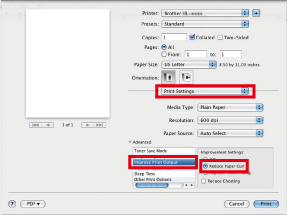MFC-8950DW
Veelgestelde vragen en probleemoplossing |
Krul of golf
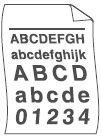
Controleer de onderstaande punten om dit probleem op te lossen.
Opmerking: De onderstaande figuren zijn een voorbeeld en kunnen afwijken van uw Brother-apparaat.
-
Controleer de papiersoort en kwaliteit van het papier. Door hoge temperaturen en veel vocht kan het papier omkrullen.
Zie 'Wat voor papier mag ik gebruiken?' en 'Wat voor papier wordt aangeraden?'
-
Als u het apparaat niet zo vaak gebruikt, ligt het papier misschien al te lang in de papierlade. Draai de stapel papier in de papierlade om. Waaier de stapel papier bovendien los en draai het papier 180 graden in de papierlade.
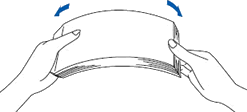
-
Open de klep aan de achterzijde (uitvoerlade voor papier met de bedrukte zijde naar boven) om het bedrukte papier in de uitvoerlade voor papier met de bedrukte zijde naar boven te laten komen.
Voor printermodellen:
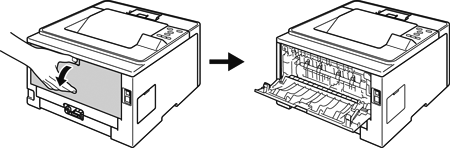
Voor MFC-/DCP-modellen: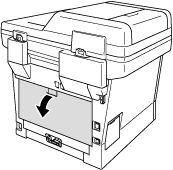
-
Kies de modus Omkrullen van papier voorkomen in de printerdriver wanneer u ander papier gebruikt dan het door ons aanbevolen papier.
Windows PCL-printerdriver:
Opmerking: De onderstaande figuren zijn een voorbeeld en kunnen afwijken van uw Brother-apparaat.
- Selecteer Afdrukken in een toepassing.
-
Selecteer de naam van uw printer en klik op Eigenschappen.
Het venster van de printerdriver verschijnt.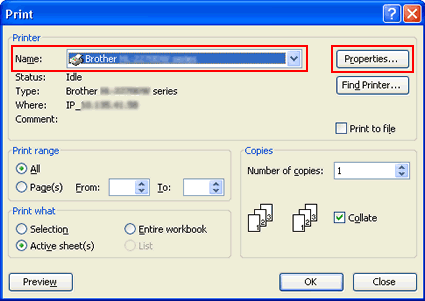
-
Klik op het tabblad Geavanceerd en klik op Andere afdrukopties.
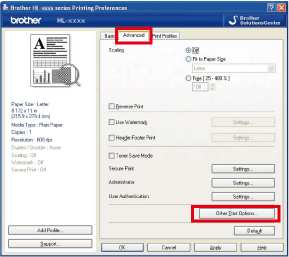
-
Klik op Uitvoer verbeteren en kies Omkrullen van papier voorkomen.
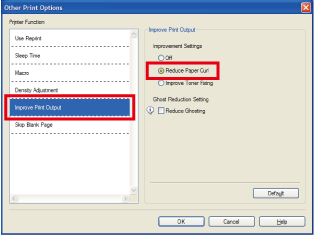
- Klik op OK om het dialoogvenster Andere afdrukopties te sluiten.
- Schakel Omkrullen van papier voorkomen in.
- Klik op OK om het dialoogvenster Eigenschappen te sluiten.
-
Klik op OK. Het document wordt afgedrukt.
Windows BR-Script-printerdriver:
Opmerking: De onderstaande figuren zijn een voorbeeld en kunnen afwijken van uw Brother-apparaat.
-
Klik op Geavanceerd....
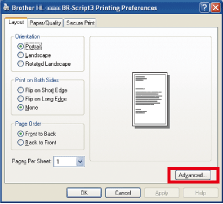
-
Kies Omkrullen van papier voorkomen bij Uitvoer verbeteren.
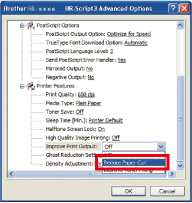
Mac OS X CUPS-printerdriver:
- Kies Druk af in het menu Archief en open het afdrukvenster.
- Kies Printerinstellingen in het venstermenu voor de afdrukopties.
- Klik op het driehoekje bij Geavanceerd.
- Kies Uitvoer verbeteren.
-
Schakel Omkrullen van papier voorkomen in.
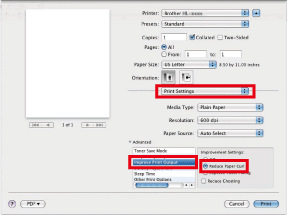
- Selecteer Omkrullen van papier voorkomen.
- Klik op Afdrukken.
Mac OS X BR-Script-printerdriver:
Feedback
Geef hieronder uw feedback. Aan de hand daarvan kunnen wij onze ondersteuning verder verbeteren.